BER-Schul Z 306 (03.23]¶
Bitte beachten Sie ergänzend die Voraussetzungen für Unterrichtsarten, Fachstatus, Fachkategorien und Aufgabenbereiche für das dazugehörige Berechnungsskript unter https://doc.la.stueber.de/03.ber/ber-apo-2017/.
Fachstatus¶
Extras > Schlüsselverzeichnisse > Fachstatus
Für die korrekte Ausgabe der Fächer in den entsprechenden Zeugnisbereichen müssen Sie im Menü Schüler > Zeugnis > Fächer den entsprechenden Fächern einen Fachstatus zuordnen. Für den Zeugnisdruck ist dabei nur der Schlüssel des Fachstatus relevant, das Kürzel kann beliebig gewählt werden. Bedenken Sie hierbei, dass Sie bereits im Schlüsselverzeichnis "Fachtafeln" den Fachstatus zuweisen können. Grundlage für das Zuweisen eines Fachstatus bildet das Schlüsselverzeichnis > Fachstatus. Wenn Sie dann den Schülern diese Fachtafeln zuweisen, müssen Sie die Angabe des Fachstatus nicht pro Schüler und pro Fach vornehmen.
Folgende Fachstati dürfen im Zeugnisdruck verwendet werden:
| Kürzel | Schlüssel | Zeugnisbereich |
|---|---|---|
| 1PF | 1PF | 1. Prüfungsfach |
| 2PF | 2PF | 2. Prüfungsfach |
| 3PF | 3PF | 3. Prüfungsfach |
| 4PF | 4PF | 4. Prüfungsfach |
| 1PFBLL | 1PFBLL | 1. Prüfungsfach und Besondere Lernleistung |
| 2PFBLL | 2PFBLL | 2. Prüfungsfach und Besondere Lernleistung |
| 3PFBLL | 3PFBLL | 3. Prüfungsfach und Besondere Lernleistung |
| 4PFBLL | 4PFBLL | 4. Prüfungsfach und Besondere Lernleistung |
| BLL | BLL | 5. Prüfungskomponente Besondere Lernleistung |
| PRS | PRS | 5. Prüfungskomponente Präsentationsprüfung |
Aufgabenbereich¶
Extras > Schlüsselverzeichnisse > Fächer > Aufgabenbereich
Für die korrekte Ausgabe der Zeugnisbereiche wählen Sie unter Schlüsselverzeichnis > Fächer für jedes Fach einen Aufgabenbereich aus dem Drop-Down-Menü in der Spalte "Aufgabenbereich" aus. Diese Fächer müssen im Menü Schüler > Zeugnis > Fächer zugewiesen sein. Folgende Aufgabenbereiche dürfen im Zeugnisdruck verwendet werden:"
| Aufgabenbereich | Zeugnisbereich |
|---|---|
| sprachl.-lit.-künstlerisch | Sprachlich-literarisch-künstlerisches Aufgabenfeld |
| gesellschaftswiss. | Gesellschaftswissenschaftliches Aufgabenfeld |
| mathem.-nat.-technisch | Mathem.-naturwissenschaftl.-techn. Aufgabenfeld |
| Sport | Sport |
Unterrichtsarten¶
Extras > Schlüsselverzeichnisse > Unterrichtsarten
Die korrekte Ausgabe der Zeugnisbereiche wird im Menü Schüler > Zeugnis > Fächer im Feld "Unterrichtsart" ausgewählt. Grundlage bildet das Schlüsselverzeichnis > Unterrichtsarten. Für den Zeugnisdruck ist dabei nur der Schlüssel der Unterrichtsart relevant, das Kürzel kann beliebig gewählt werden. Bedenken Sie hierbei, dass Sie bereits im Schlüsselverzeichnis > Fachtafeln die Unterrichtsart zuweisen können. Wenn Sie dann den Schülern diese Fachtafeln zuweisen, müssen Sie die Angabe der Unterrichtsart nicht pro Schüler und pro Fach vornehmen.
Folgende Unterrichtsarten dürfen im Zeugnisdruck verwendet werden:"
| Kürzel | Schlüssel | Zeugnisbereich |
|---|---|---|
| LK | LK | Leistungskurse (LK) / Leistungsfächer (LF) |
| GK | GK | Grundkurse |
| Z | Z | Zusatz-/Ergänzungskurs |
| ME | ME | Musik Ensemble |
Zeugnisbemerkungen Merkmal¶
Schüler > Zeugnis > Bemerkungen/Formulare > Merkmale
Bei den Zeugnisbemerkungen müssen verschiedene Typen der Bemerkung unterschieden werden. Die Unterscheidung erfolgt durch den Eintrag in der Spalte "Merkmal" unter Schlüsselverzeichnis > Zeugnisbemerkungen, falls es sich um allgemeingültige Zeugnisbemerkungen handelt, oder beim Schüler, falls Sie diesem eine individuelle Zeugnisbemerkung zuweisen möchten. Die Zuweisung von Zeugnisbemerkungen erfolgt im Menü Schüler > Zeugnis >Bemerkungen/Formulare. Wenn Sie die Schaltfläche "Hinzufügen" anklicken, können Sie eine Zeugnisbemerkung auswählen und zuweisen. Erfolgt keine Eingabe in der Spalte "Merkmal", so wird die Bemerkung unter "allgemeinen Bemerkungen" auf dem Zeugnisdruck ausgegeben.
Folgende Kürzel im Feld "Merkmal" dürfen für den Zeugnisdruck verwendet werden:
| Merkmal | Bedeutung |
|---|---|
| Beiblatt | Beiblatt ist Bestandteil des Zeugnisses |
Die Ausgabe des Bemerkungstext: "Ein Beiblatt (Schul Z 620) ist Bestandteil dieses Zeugnisses: ☐ ja ☐ nein1)." wird wie folgt gesteuert:
Liegt eine Zeugnisbemerkung mit dem Merkmal "Beiblatt" beim Schüler vor, kommt der Text in der Bemerkung: “Ein Beiblatt (Schul Z 620) ist Bestandteil dieses Zeugnisses." Liegt dieses Merkaml nicht vor, kommt der Text in der Bemerkung: “Ein Beiblatt (Schul Z 620) ist nicht Bestandteil dieses Zeugnisses."
Schuldaten¶
Mandanten > Daten > Name 1
Tragen Sie die Bezeichnung Ihrer Schule im Menü Mandanten > Daten 1 im Feld "Name 1" ein.
Positionierung der Zeugnisbemerkungen¶
Abitur > Zeugnis > Zeugnisbemerkungen > Position
Zum Eintragen einer Zeugnisbemerkung muss im Abitur > Zeugnis > Zeugnisbemerkungen im Feld "Position" bei der jeweiligen Zeugnisbemerkung eine Positionsnummer angegeben werden. Z.B. für die erste Bemerkung
eine "1", für die zweite eine "2" usw.
Sprachen¶
Fremdsprachen¶
Schüler > Daten 3 > 1./2./3./4. Fremdsprache
Tragen Sie im Menü Schüler > Daten 3 beim entsprechenden Schüler die Fremdsprache im aktuellen Zeitraum unter "Fremdsprachenfolge" ein. Damit Ihnen hier Fremdsprachen im Auswahlmenü
angeboten werden, müssen Sie unter Schlüsselverzeichnis > Fächer im Feld "Kategorie" aus dem Pull-Down-Menü "Fremdsprache" zugewiesen haben.
Fremdsprachenfolge¶
Schüler > Daten 3 > Fremdsprachenfolge > Bis
Für den Fall, dass eine Fremdsprache im 1. Halbjahr eines laufenden Schuljahres abgewählt wird, tragen Sie im Menü Schüler > Daten 3 > Fremdsprachenfolge im Feld "bis" z.B. für 1. Halbjahr 12 "121" ein, für 1. Halbjahr 13 "131" usw. ein.
Sprachkenntnisse¶
Abitur > Prüfung > Sprachkenntnisse
Das kleine, mittlere bzw. große Latinum etc. wird auf dem Zeugnis ausgegeben, wenn Sie im Menü Abitur > Prüfung > Sprachkenntnisse das dafür vorgesehene Feld markieren.
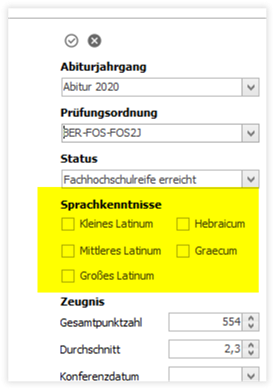
Für die Ausgabe "Latinum" wählen Sie bitte "kleines Latinum".
Folgende Ausgaben sind durch das Setzen der Häkchen möglich:
"Latinums und des Graecums"
"Großen Latinums und des Graecums"
"Großen Latinums und des Hebraicums"
"Latinums und des Hebraicums"
"Latinums"
"Hebraicums"
"Großen Latinums"
"Graecums"
vorgegebene Sprachreferenzen¶
Extras > Schlüsselverzeichnisse > Sprachreferenzen
Bitte tragen Sie in unter im Menü Schüler > Daten 3 > Fremdsprachenfolge im Feld "Referenz" das Referenzniveau der Fremdsprache ein. Grundlage bildet das Schlüsselverzeichnis > Sprachreferenzen.
Mögliche Werte sind aktuell:
| Kürzel | Schlüssel | Bezeichnung |
|---|---|---|
| A1 | A1 | Anfänger |
| A2 | A2 | Grundlegende Kenntnisse |
| B1 | B1 | Fortgeschrittene Sprachverwendung |
| B2 | B2 | Selbständige Sprachverwendung |
| C1 | C1 | Fachkundige Sprachkenntnisse |
| C2 | C2 | Annähernd muttersprachliche Kenntnisse |
Vom Bericht fragt den Eintrag aus dem Feld "Kürzel" ab.
Fremdsprachennachweise¶
Extras > Schlüsselverzeichnisse > Fächer > Merkmal (LAT, AGR)
Hinweis zur Ausgabe der Fremdsprachennachweise:
Im Bericht wird abgefragt, ob es sich um eine moderne Fremdsprache handelt. Gefiltert werden die alten Fremdsprachen Latein (Schlüsselverzeichnis > Fächer, Spalte "Merkmal" = LAT) und Griechisch (Altgriechisch) (Schlüsselverzeichnis > Fächer, Spalte "Merkmal" = AGR). Diese werden nicht ausgegeben.
| Kürzel | Schlüssel | Bedeutung/Bezeichnung |
|---|---|---|
| B2 | B2 | Selbständige Sprachverwendung |
| C1 | C1 | Fachkundige Sprachkenntnisse |
| C2 | C2 | Annähernd muttersprachliche Kenntnisse |
Vom Bericht fragt den Eintrag aus dem Feld "Kürzel" ab.
Zeugnisbemerkungen Abitur¶
Abitur > Zeugnis >Zeugnisbemerkungen
Um dem Zeugnis eine Bemerkung zuzuordnen, tragen Sie im Menü Abitur > Zeugnis im Feld "Zeugnisbemerkungen" den entsprechenden Text ein. Zusätzlich muss jeder Bemerkung im Feld "Position" eine Reihenfolge zugewiesen werden. Z.B. für die erste Bemerkung eine 1, für die zweite eine 2 usw.
Ausdruck¶
Das Zeugnis/der Bericht muss aus dem Menü Abitur gedruckt werden.
Fächerpositionierung¶
Schüler > Zeugnis > Fächer (Position) bzw.Abitur > Qualifikation (Position)
Für die Sortierung der Fächer auf den Zeugnissen muss im Menü´Schüler > Zeugnis > Fächer´ bzw. im Menü ´Abitur > Qualifikation´ pro Fach eine Position in der Spalte "Position" angegeben werden.
Zeugnisdatum¶
Abitur > Prüfung > Zeugnisdatum
Tragen Sie das Zeugnisdatum im Menü Abitur > Prüfung im Feld "Zeugnisdatum" ein.
Noten wie o.B., n.B. oder sonstiges¶
Extras > Schlüsselverzeichnisse > Noten > Füllwerte
Um ein Fach mit einem bestimmten Füllwert (z.B. "oB" (ohne Bewertung)) auf dem Zeugnis auszugeben, müssen Sie unter Schlüsselverzeichnisse > Noten die Noten wie folgt anlegen. Auf dem Zeugnis wird das "Kürzel" ausgegeben.
| Kürzel | Bezeichnung | Notenart |
|---|---|---|
| beliebig | beliebig | Füllwerte |
| oB | ohne Bewertung | Füllwerte |
Fächerkategorie¶
Extras > Schlüsselverzeichnisse > Fächer > Kategorie
Jedes Fach muss in Magellan im Schlüsselverzeichnis > Fächer in Spalte "Kategorie" einen der nachfolgenden Werte erfasst haben:
| Kategorie |
|---|
| Fremdsprache |
| Religion |
| Deutsch |
| Mathemati |
| Kunst |
| Musik |
| Sport |
| Informatik |
| Geschichte |
| Physik |
| Chemie |
| Biologie |
| Erdkunde |
| Sozialkunde |
| Wirtschaft |
| Politik |
| Spiel |
| SportTheorie |
| Seminar |